发布时间:2022-03-30 10:43:08
U盘不小心删除的文件怎么恢复?说起移动存储设备,就不得不提U盘了。例如:在职场的办公时,我们需要使用U盘来存储转移研发报告、产品需求说明等。在日常的学习中,我们需要使用U盘来存储一些参考资料、答辩论文等。但是,随着U盘使用时间的增长,会因为一些不小心的操作,导致一些重要的文件误删了。那么,U盘不小心删除的文件该怎么恢复呢?请不要担心,下面小编就来分享一下及时解决疑难的技巧,一起来看下吧。

一般情况下,去找恢复U盘删除文件的技巧,是属于“下下策”!我们日常在使用U盘存储文件时,就应该养成一些良好的习惯!首先,不管是格式化还是(误)删除文件,第一时间都不应该继续往里写入新数据(存储),避免造成数据覆盖,影响数据恢复效果。其次,U盘不建议长时间插在电脑上,电脑过热导致U盘长时间过热,可能会影响U盘接口性能,在不用的情况下保管好,有条件的可以用盒子存储。

那么,怎么才能100%的恢复U盘不小心删除的文件呢?请不要担心,下面小编为大家分享一下“Superrecovery”这款软件,以下是具体的操作方法:
步骤1:首先,需要将U盘连接到电脑上,并从浏览器当中获取“Superrecovery”,双击安装完成之后立即打开。我们需要做的是,在开始扫描U盘之前,设置一下具体的功能选项,包括:需要恢复文件所在的位置、软件扫描的方式、需要恢复文件的具体类型。
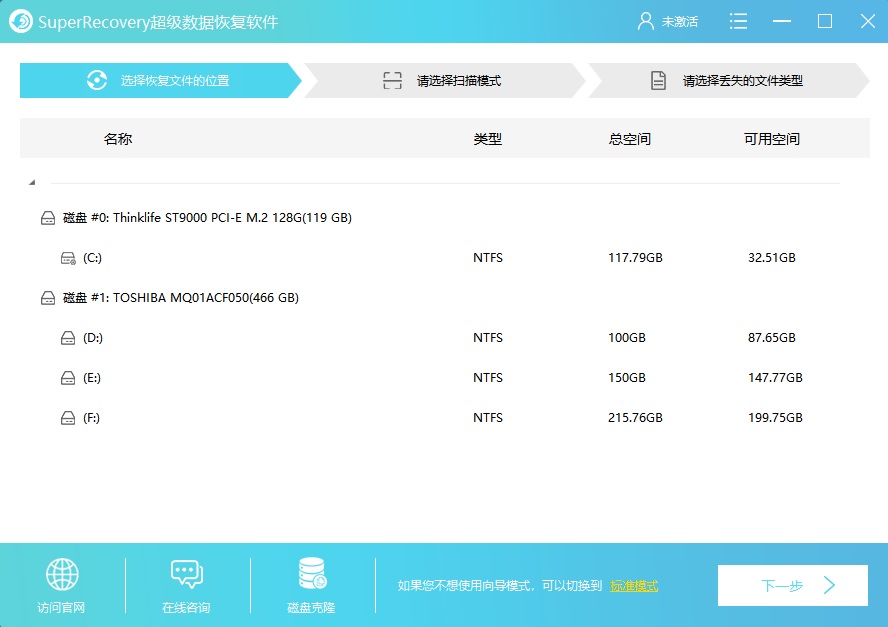
步骤2:设置好之后,可以右下角的“扫描”按钮。等待软件扫描完成之后(扫描速度取决于U盘大小),我们可以免费地预览一下扫描出来的文件列表。确认找到想要恢复的文件之后,选中并点击软件右下角的“开始恢复”按钮。如果没有扫描出来想要恢复的文件,还可以返回到软件的主界面,继续试用“深度扫描”功能。
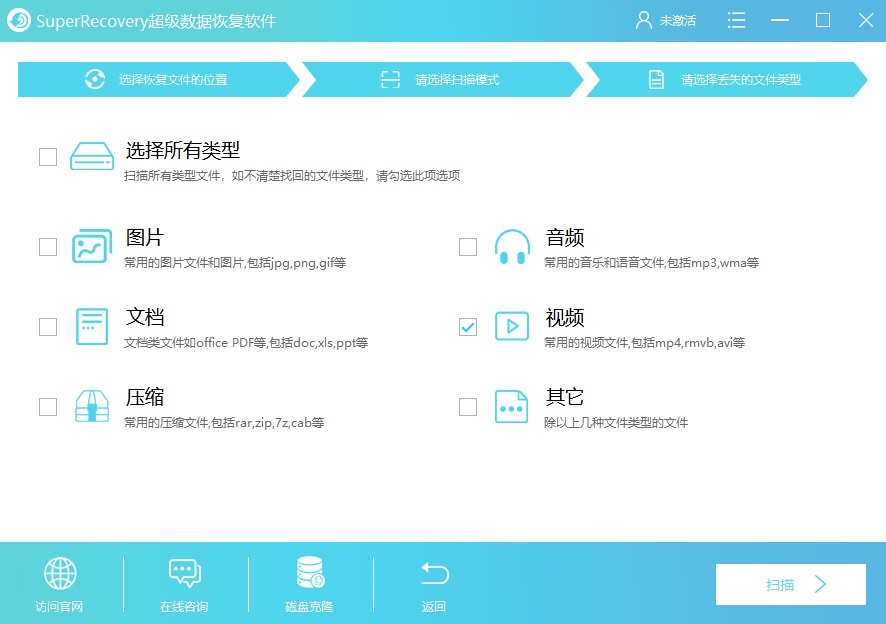
以上就是小编为大家分享的一种可以恢复U盘不小心删除文件的技巧了,希望可以帮助大家解决问题。如果您在职场办公以及学习过程中也有遇到类似的疑难,不妨参照上述提供的方法手动试试看。温馨提示:如果您在使用Superrecovery这款软件的时候遇到问题,请及时与我们联系,祝您U盘不小心删除文件恢复成功。